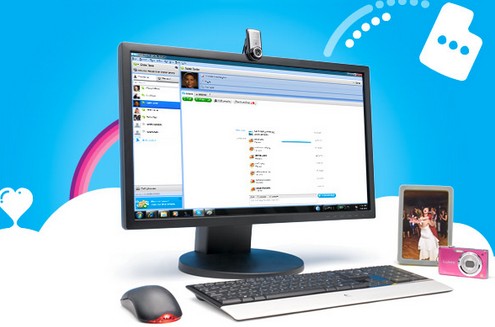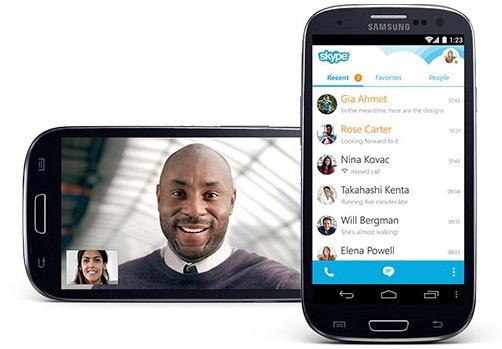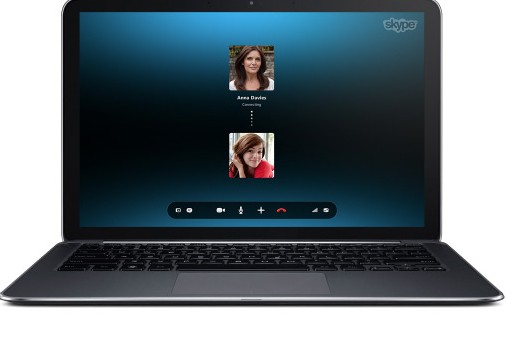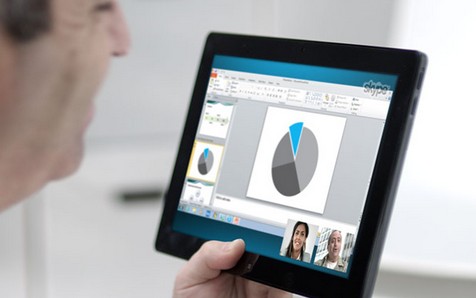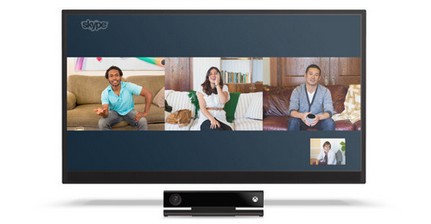skypeでグループ通話を行う為の2つの手順

skypeでは1対1の通話だけでなく、同じ通話を1対複数で行うことができます。
同時に情報を共有したい場合や意見を聞きたいときなどに役立ちます。
では、skypeでグループ通話を行うにはどのようにしたら良いのでしょうか?
グループ設定を行う
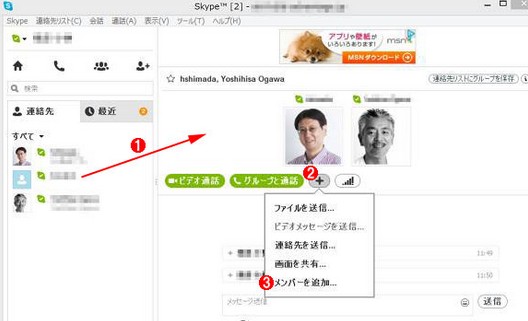
skypeでグループ通話を実現させるには、まずはグループ設定を行い通話をするグループを作成し、指定する必要があります。
やり方は簡単で、まずはskypeにおいて「連絡先」をクリックして「新しいグループの作成」を選びます。ヘッダにある「空のグループ」をクリックして、グループプロフィールを表示させます。
画面の右側にある「編集」アイコンをクリックして、グループに名前を入力します。グループ名を入力して、グループプロフィールウィンドウを閉じてください。
スポンサーリンク
その後グループ名の横にある「追加」アイコンをクリックして、グループに入れたい人の連絡先を追加するか、ドラッグをしてグループ欄にドロップします。
最後に「通話」ボタンをクリックします。画面の色が変わって、画面下部に通話バーが表示して、連絡先が応答するまで呼び出し音が鳴り響きます。
保存したグループにて通話を開始する
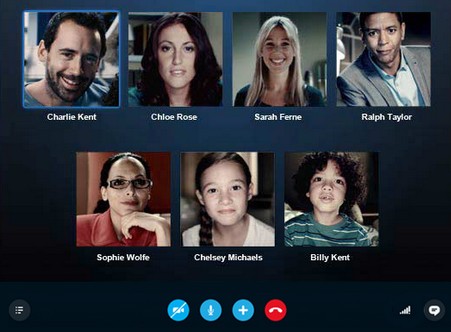
グループがすでに保存されている状態から、グループ通話を開始することもできます。
方法は「連絡先」か「最近」のタブで、通話するグループを見つけて選択します。
そして「通話」ボタンをクリックすれば該当するグループ全員と通話ができる状態になります。
グループ通話が出来ないときは?
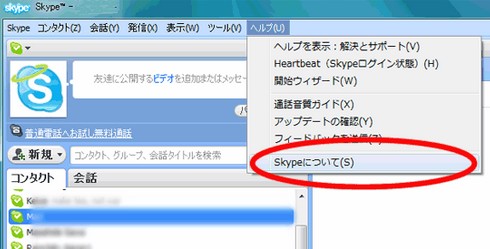
グループ通話がどうしても成功しない場合には、自分もしくは相手のネットワーク環境が悪い可能性があります。
また、サウンド接続機器の電源がオフになっていないか、周辺機器を調べてみましょう。
スポンサーリンク
それでもグループ通話が出来ない場合は、skypeが最新バージョンでない可能性がありますので、一度バージョン情報を確認してみましょう。
skypeでは常に新しいバージョンが更新されていきます。
最後に使用してから、アップデートが行われていた可能性もありますので、自動アップデートをオンにするなどする対応が必要です。
skypeではグループ通話機能を簡単に試すことができます。
グループの設定や追加はすぐに設定ができますから、手順どおりに進めて素晴らしい情報共有を楽しみましょう。